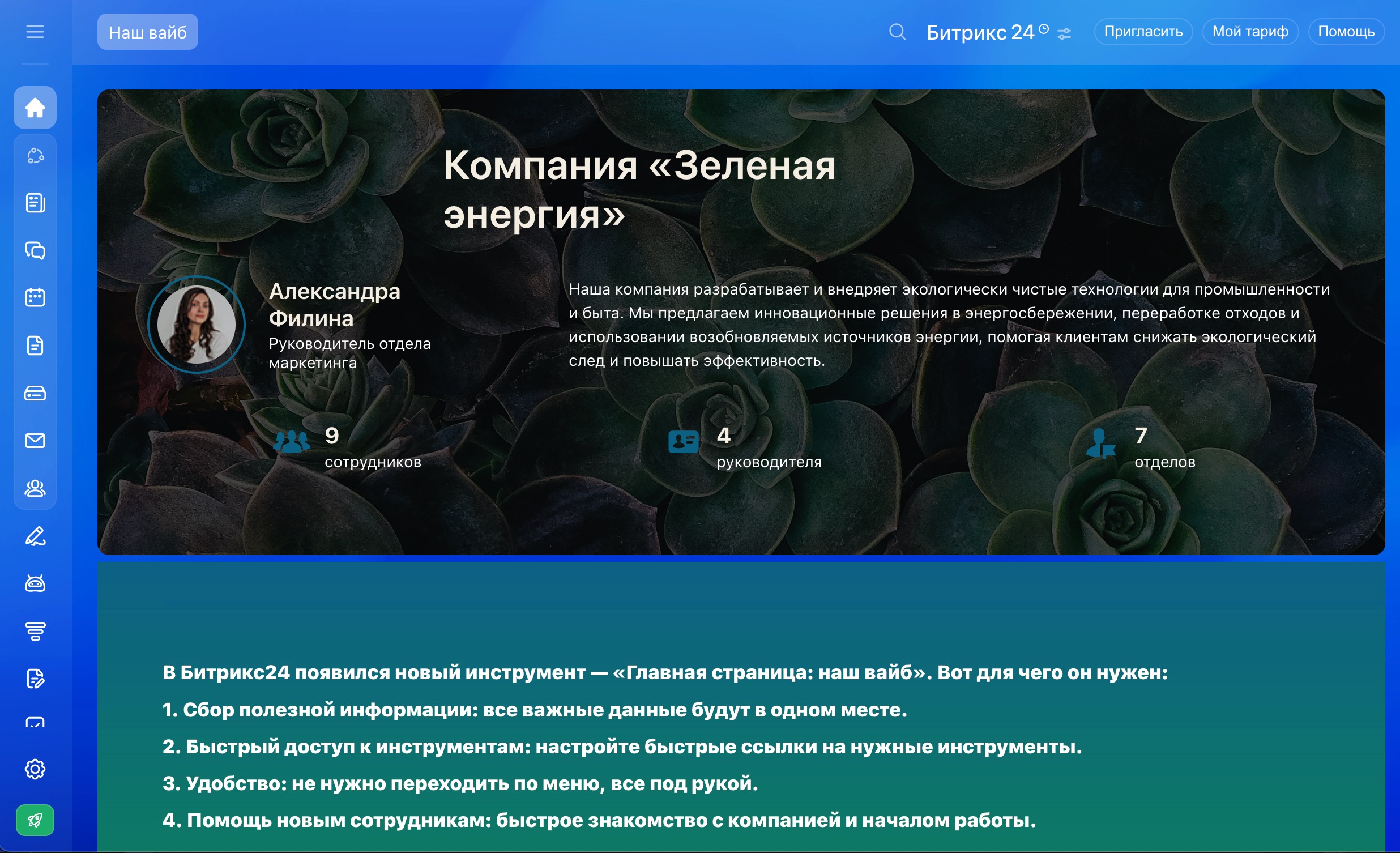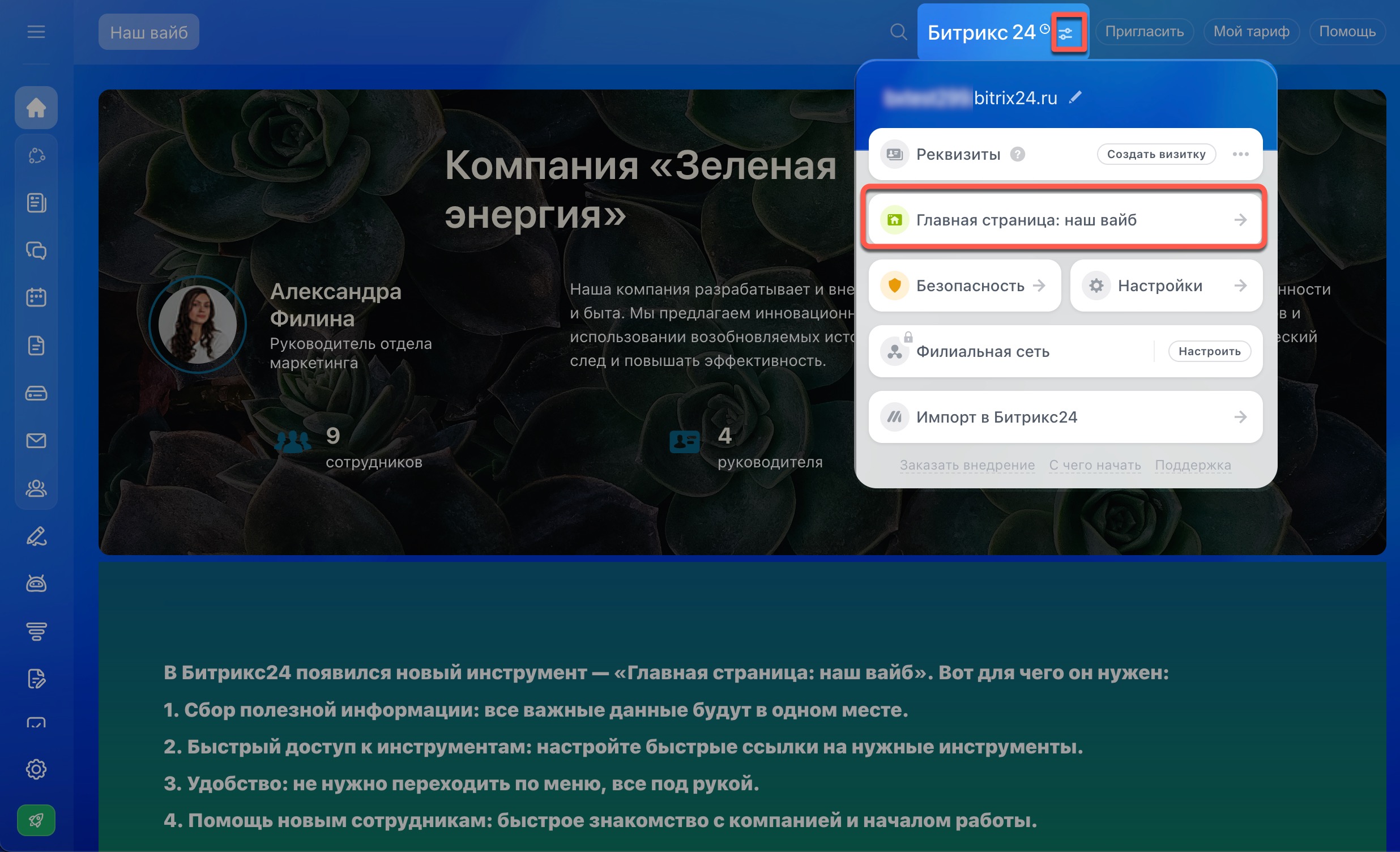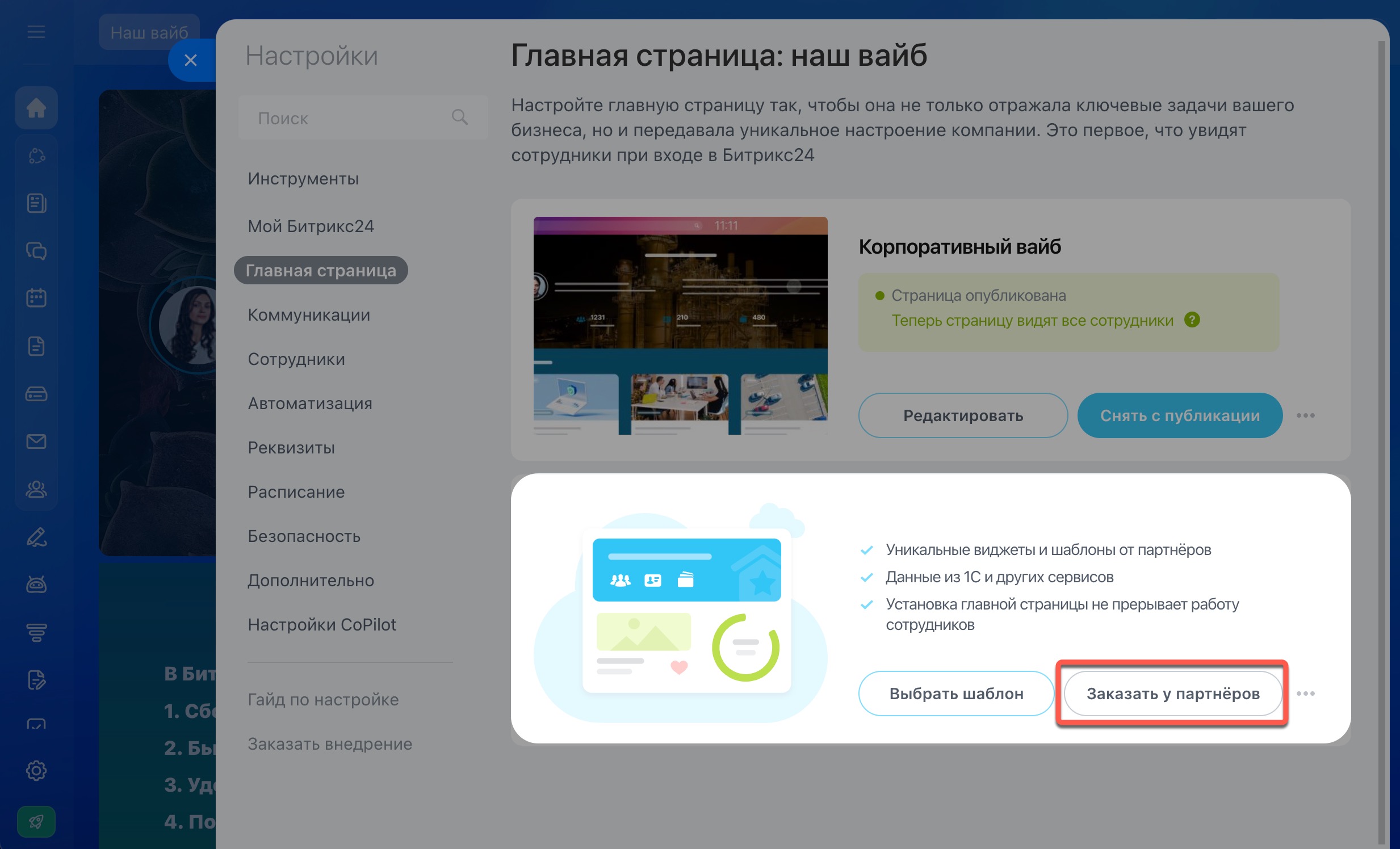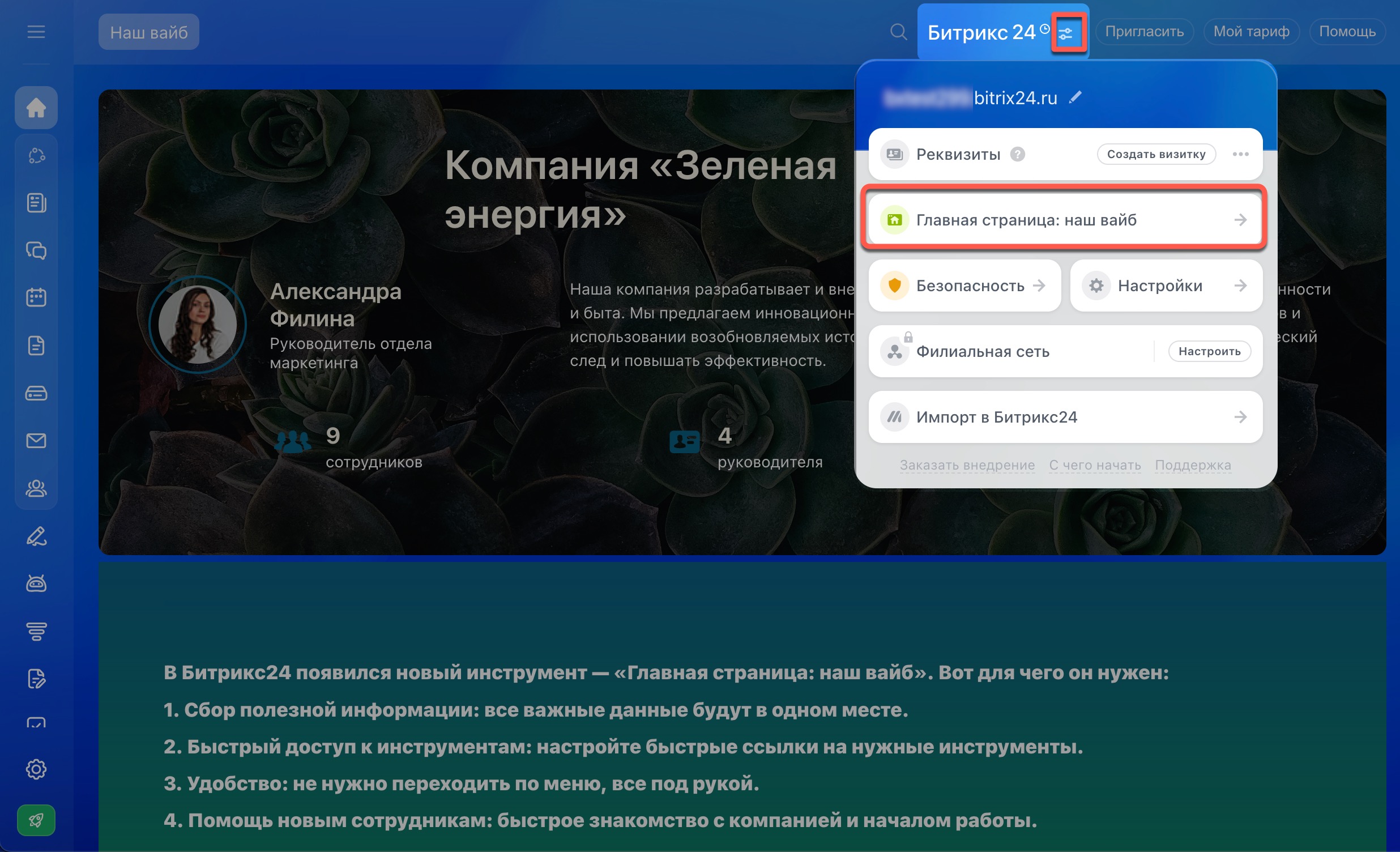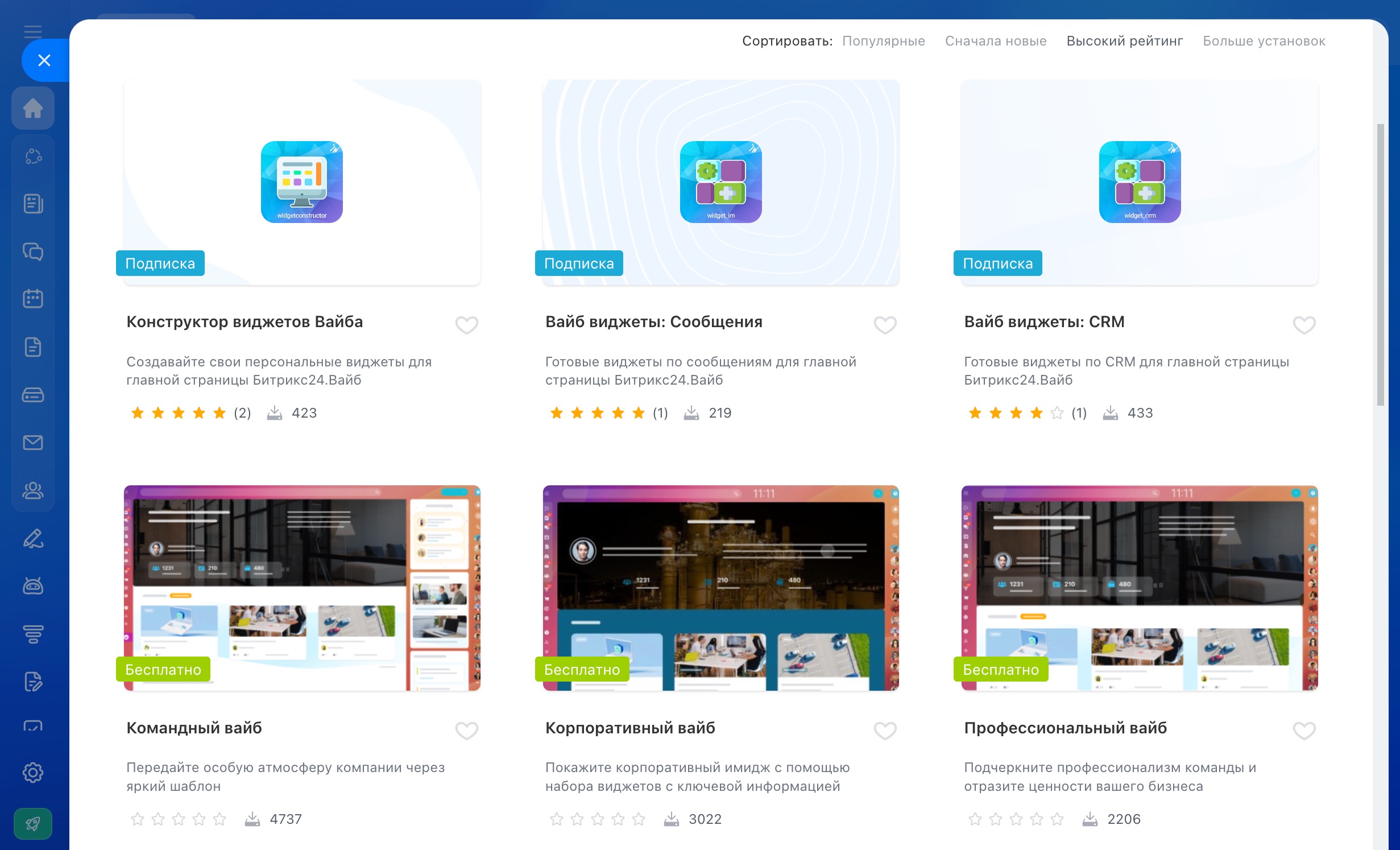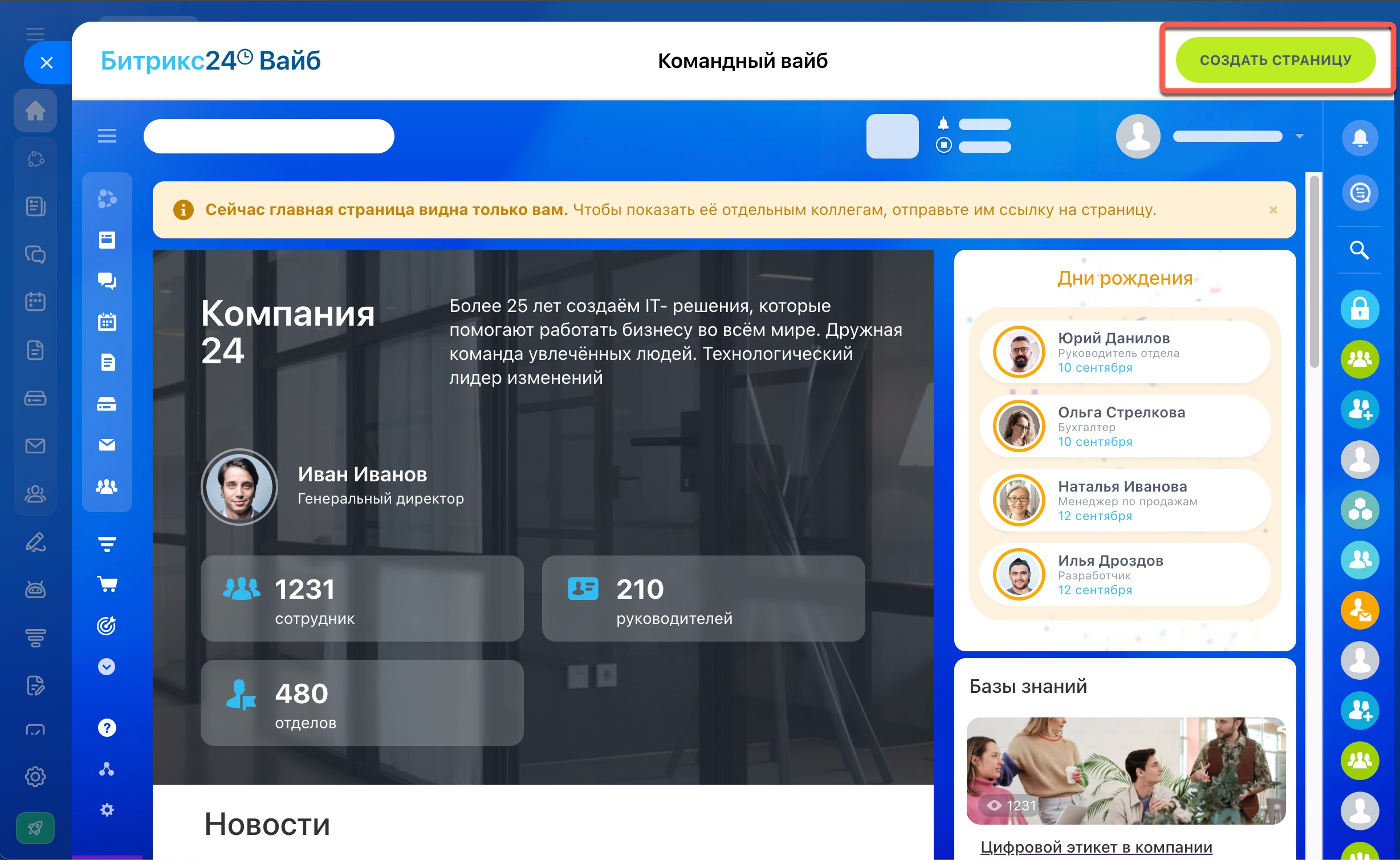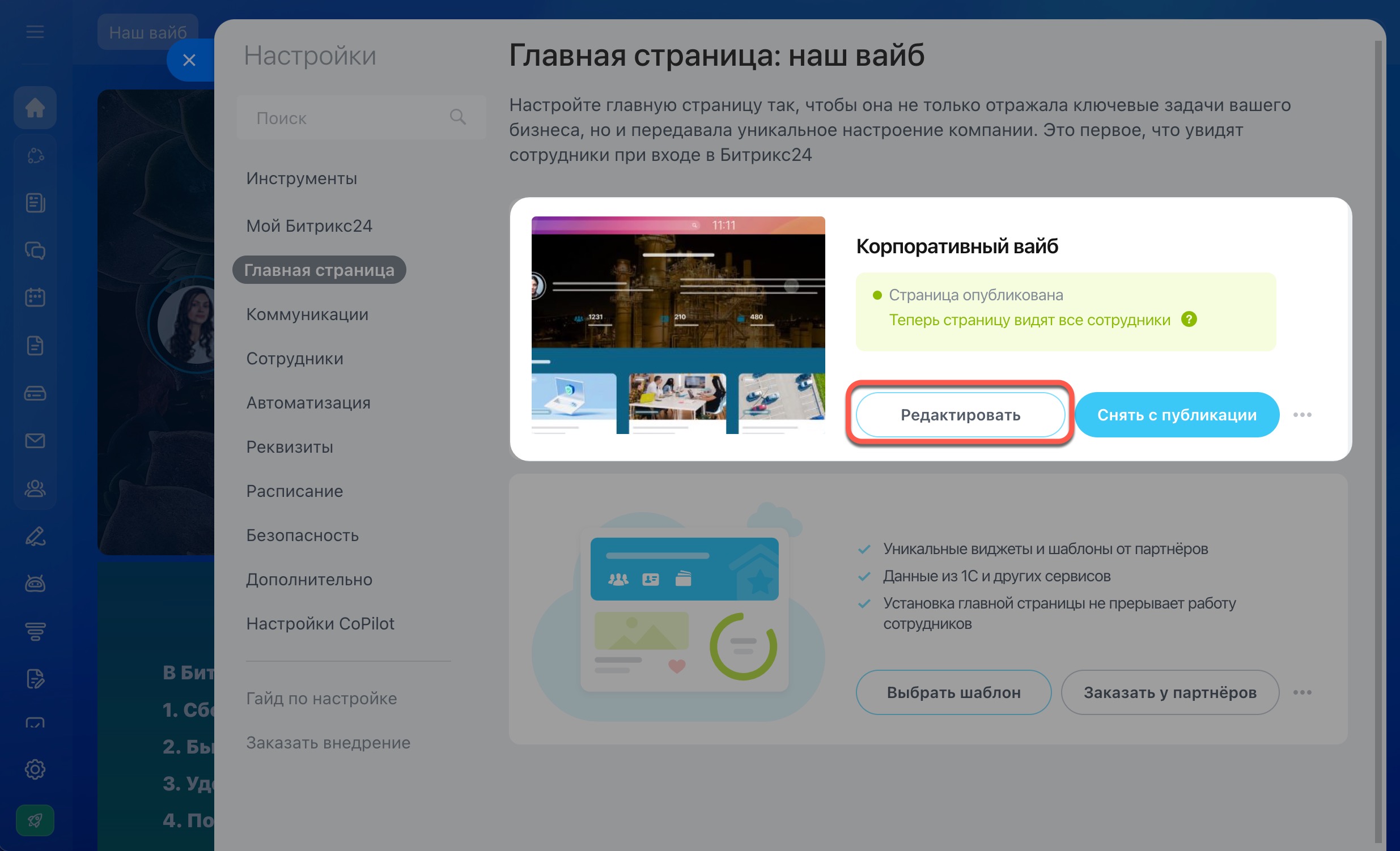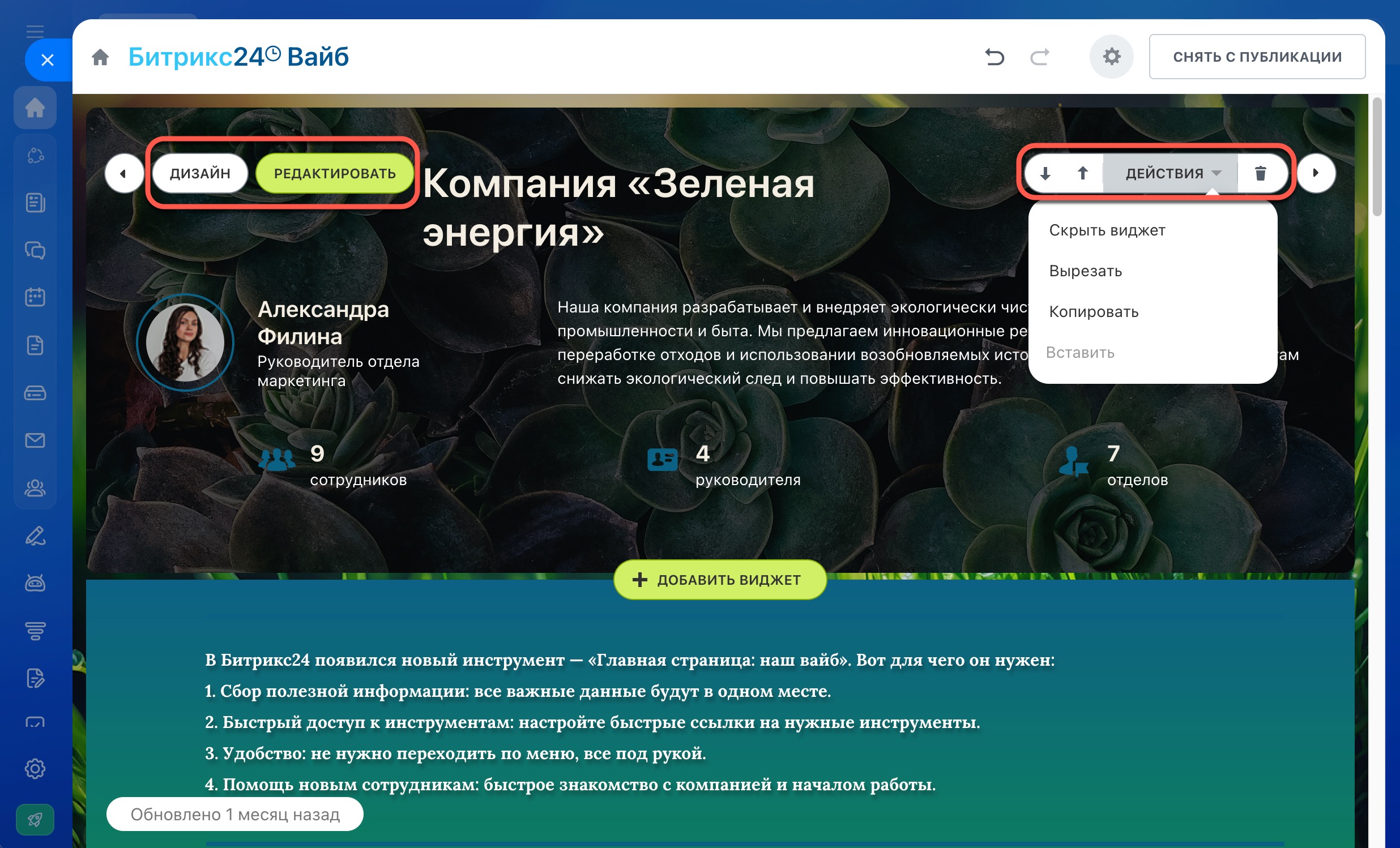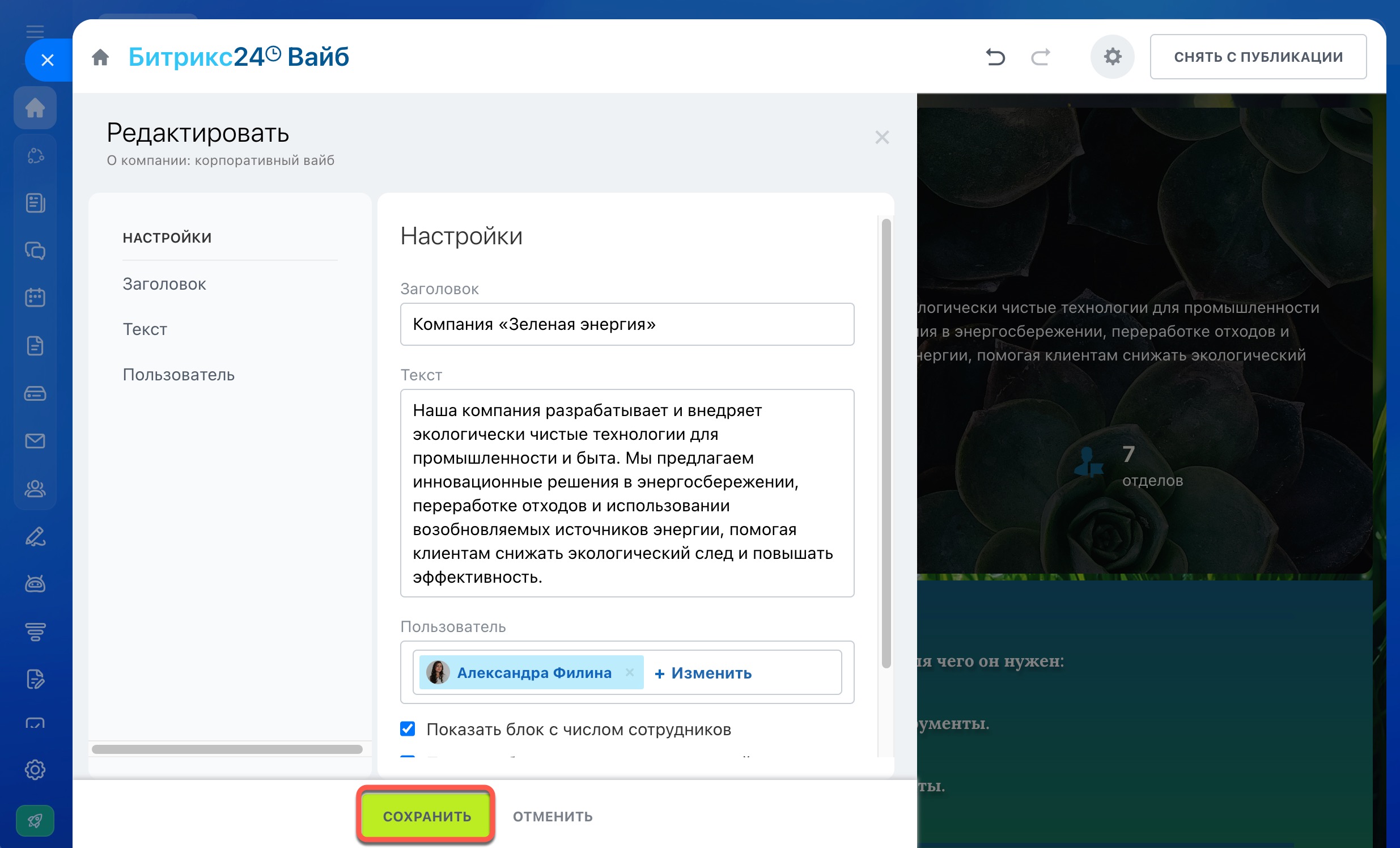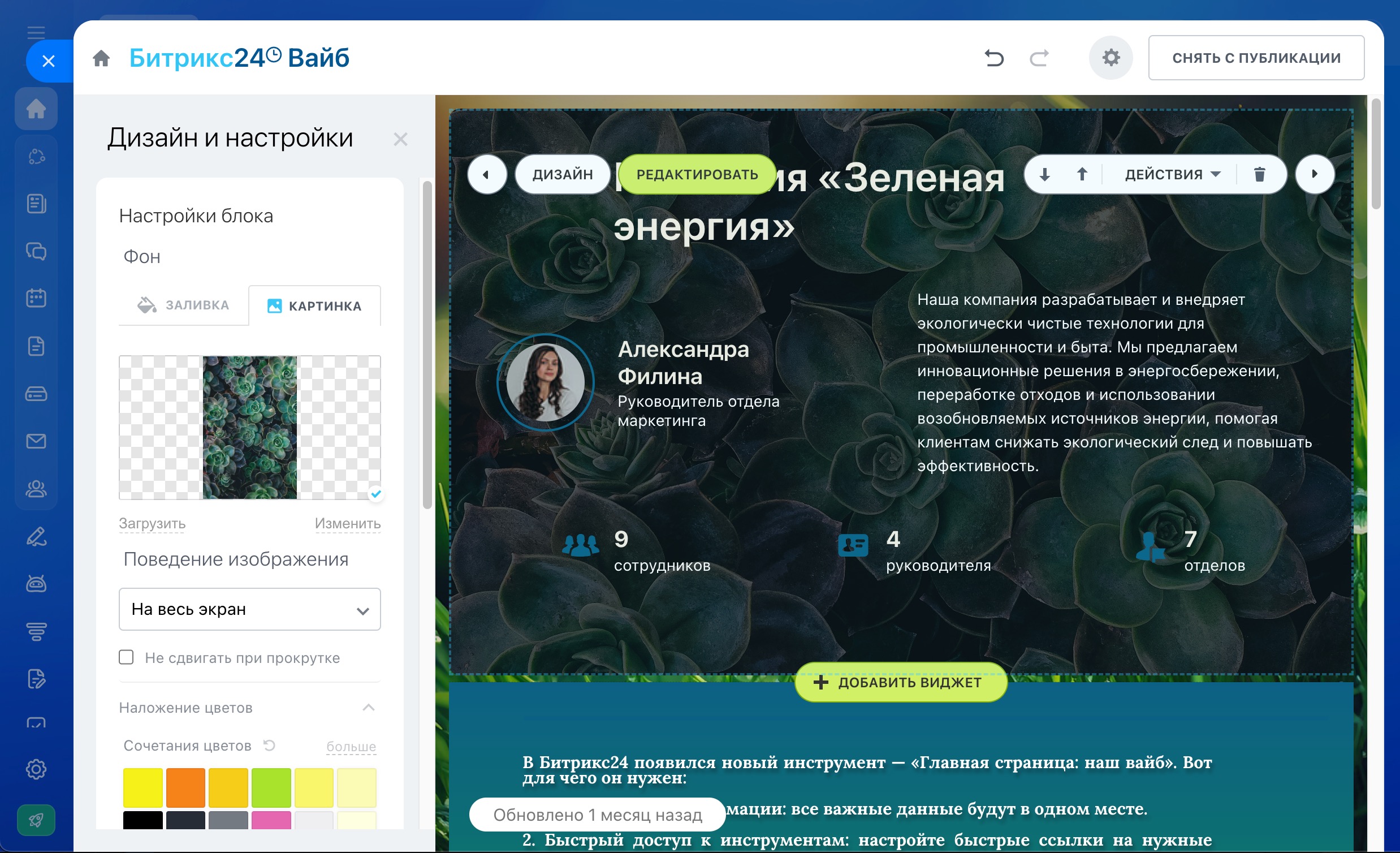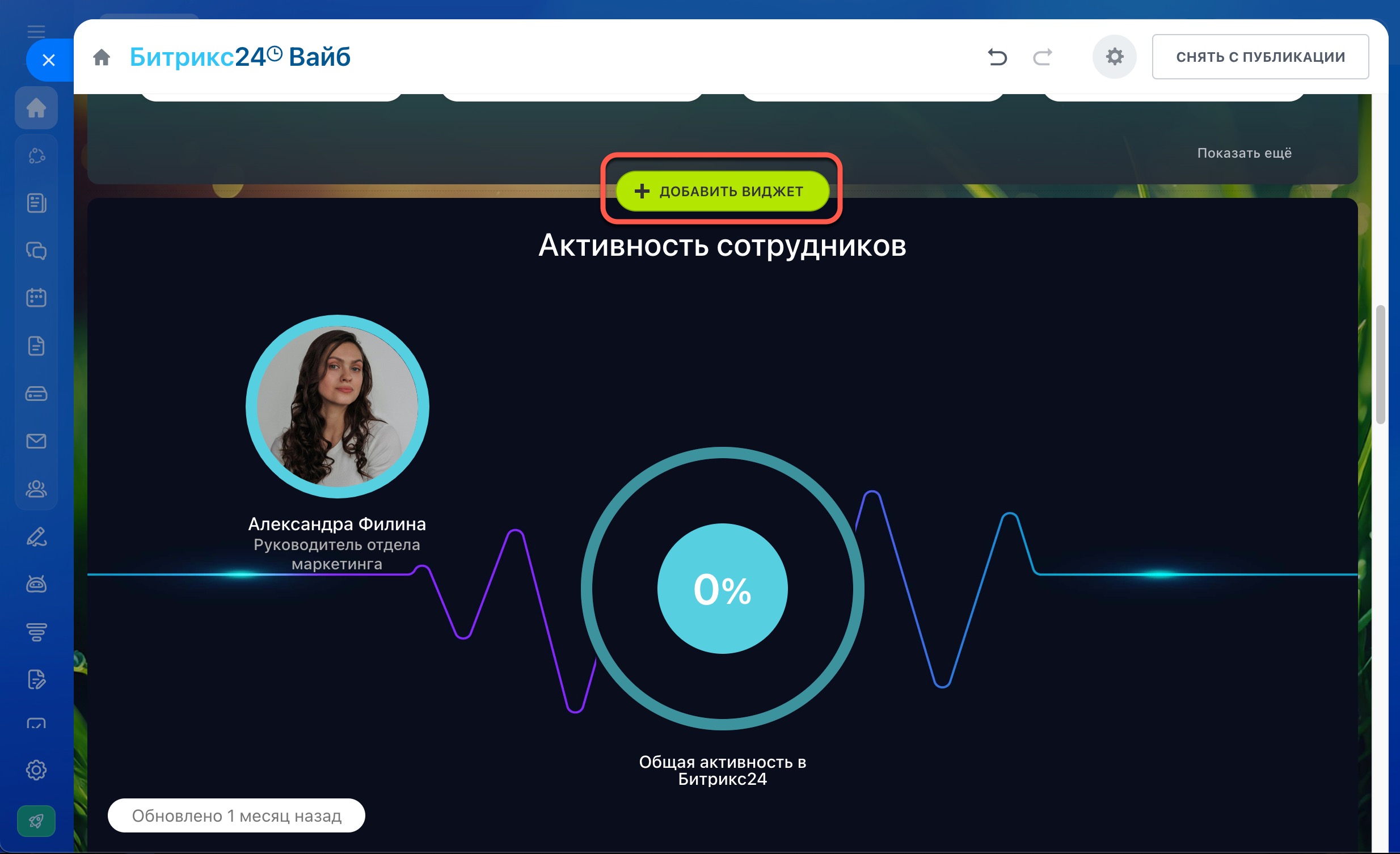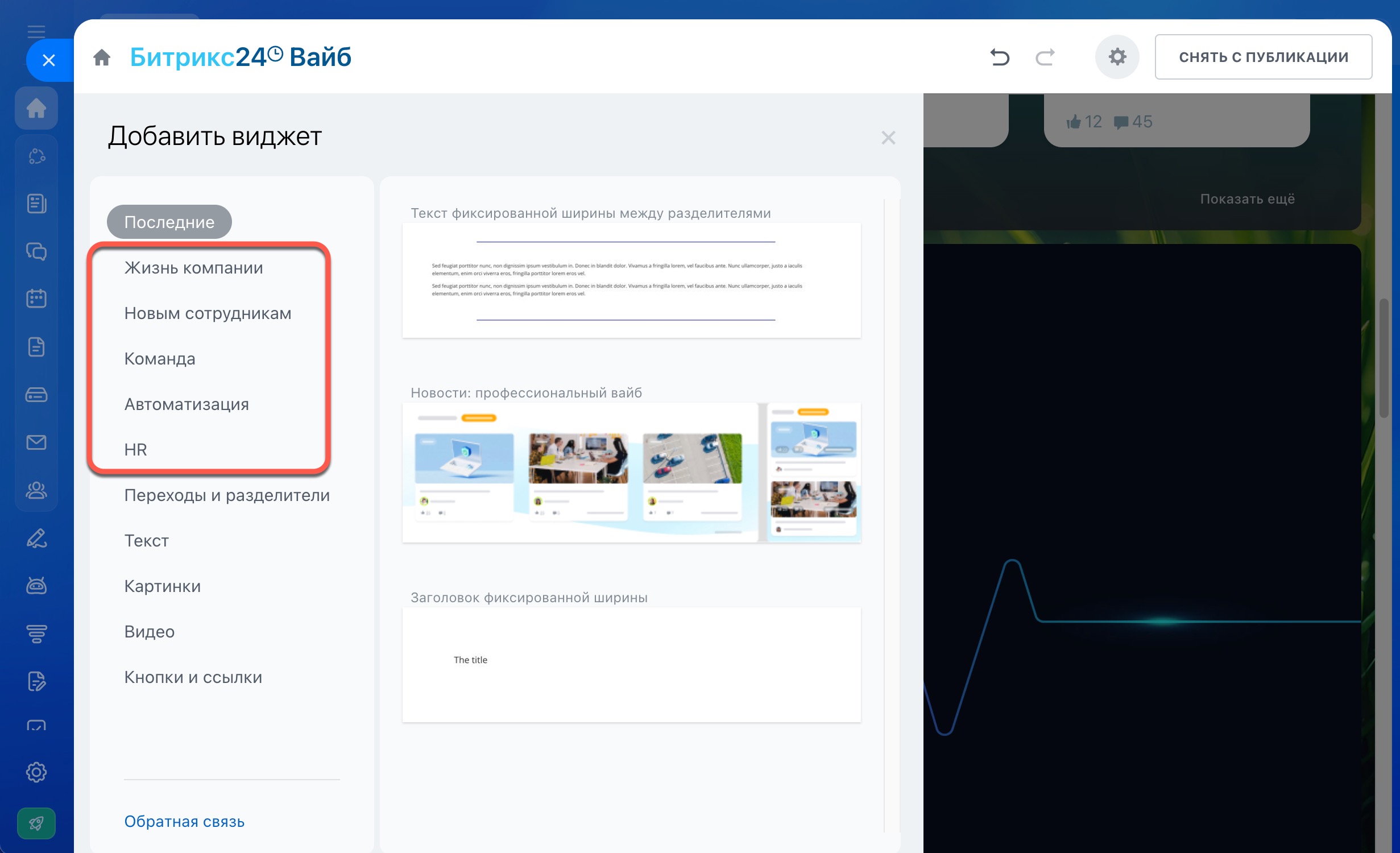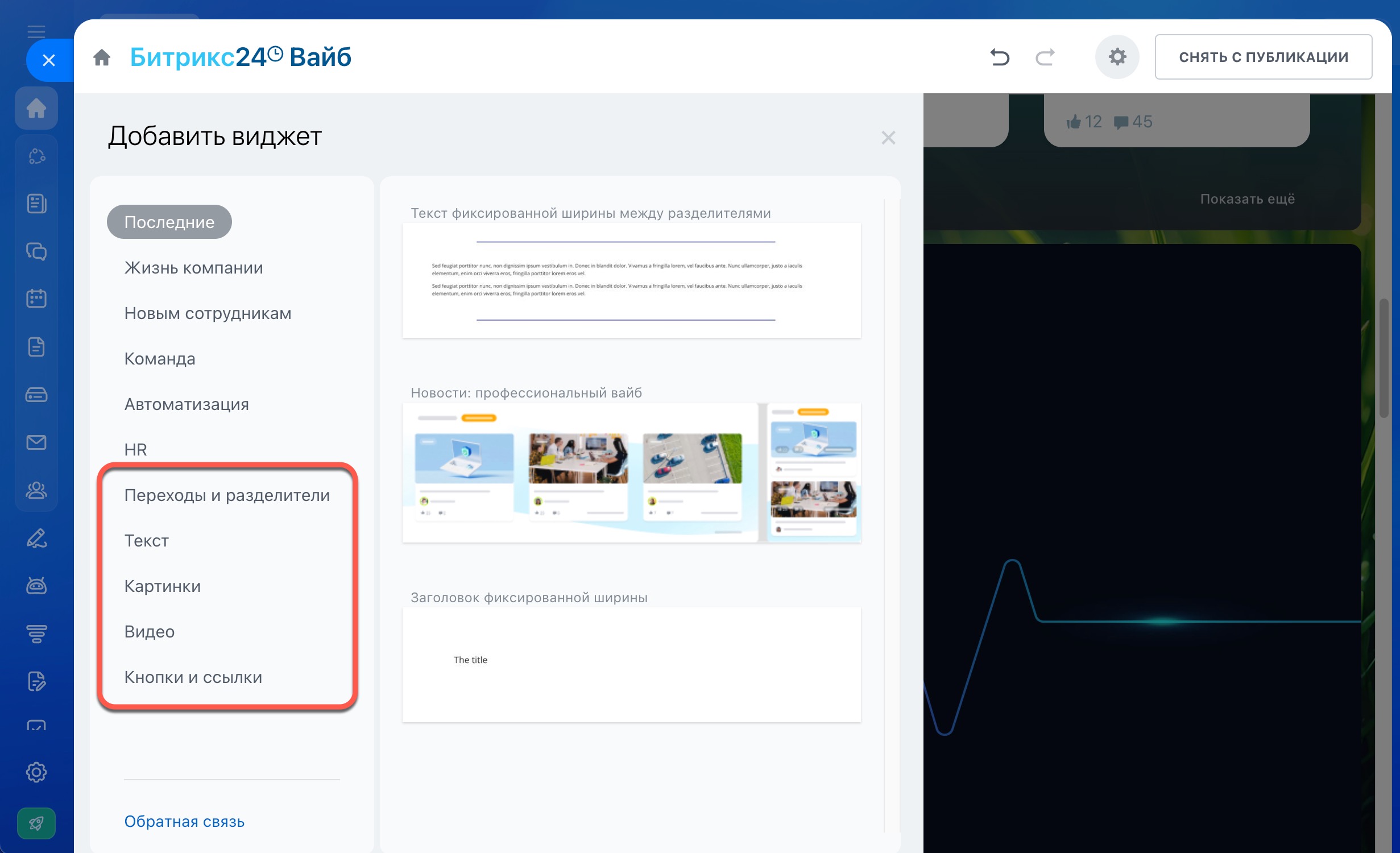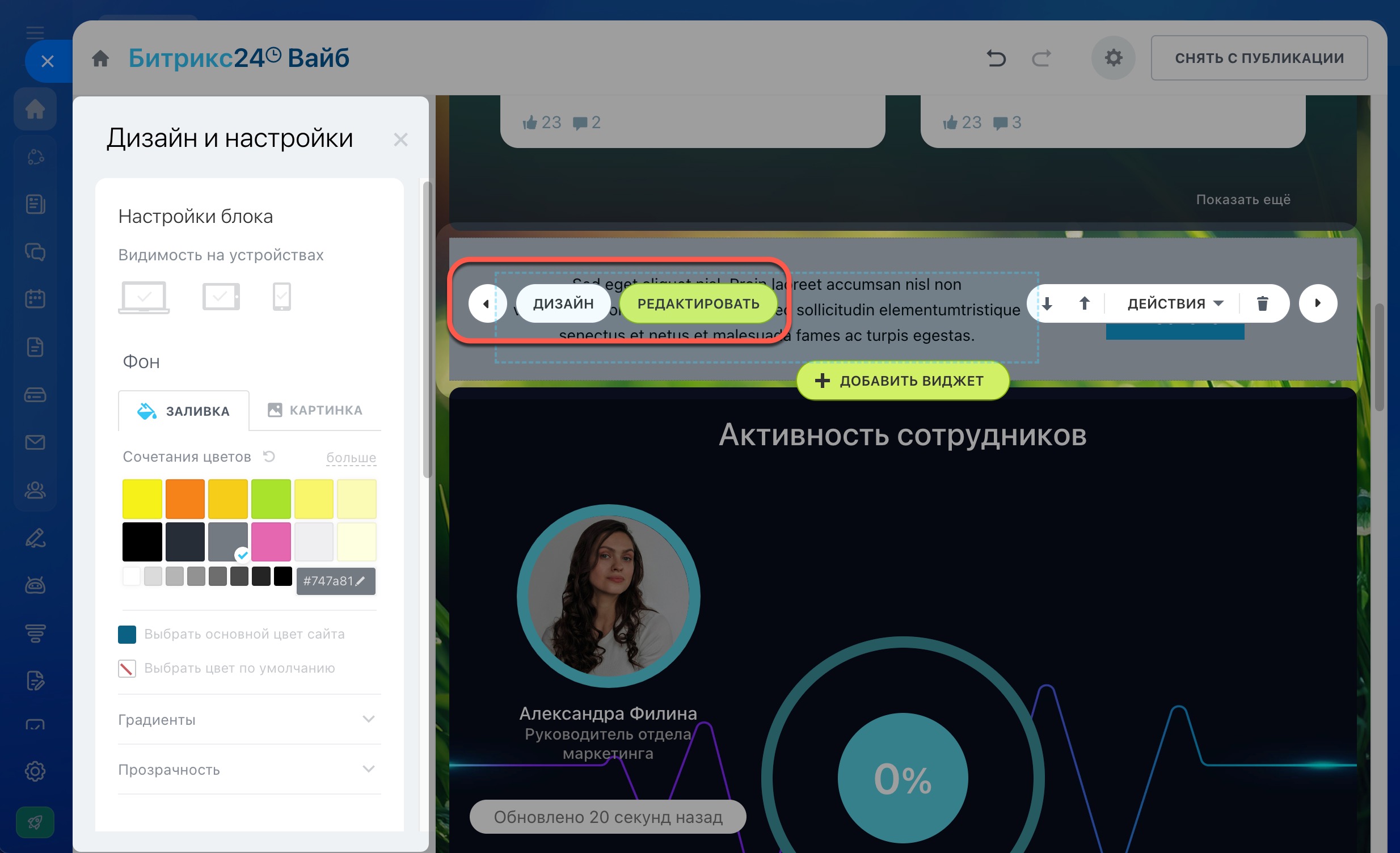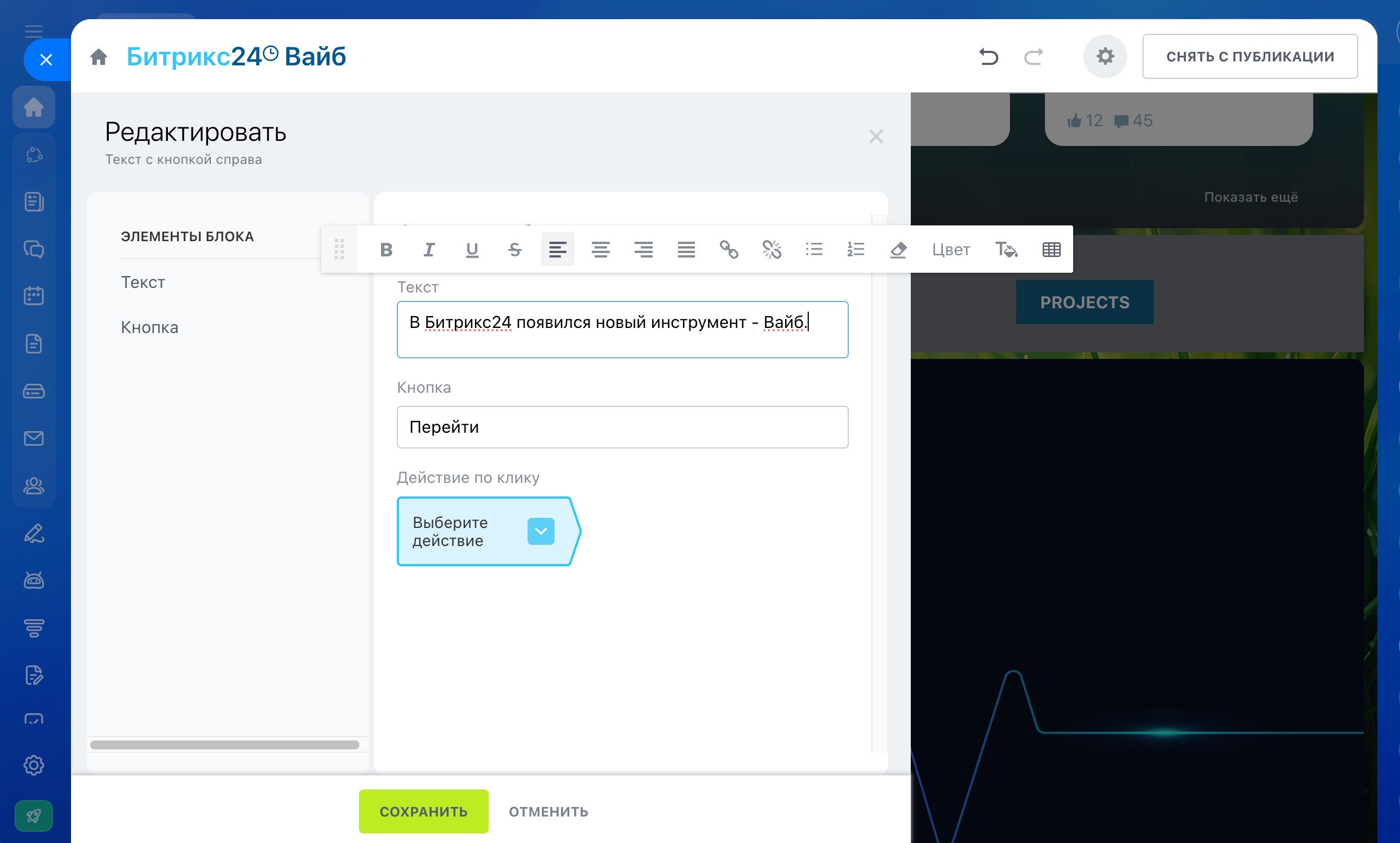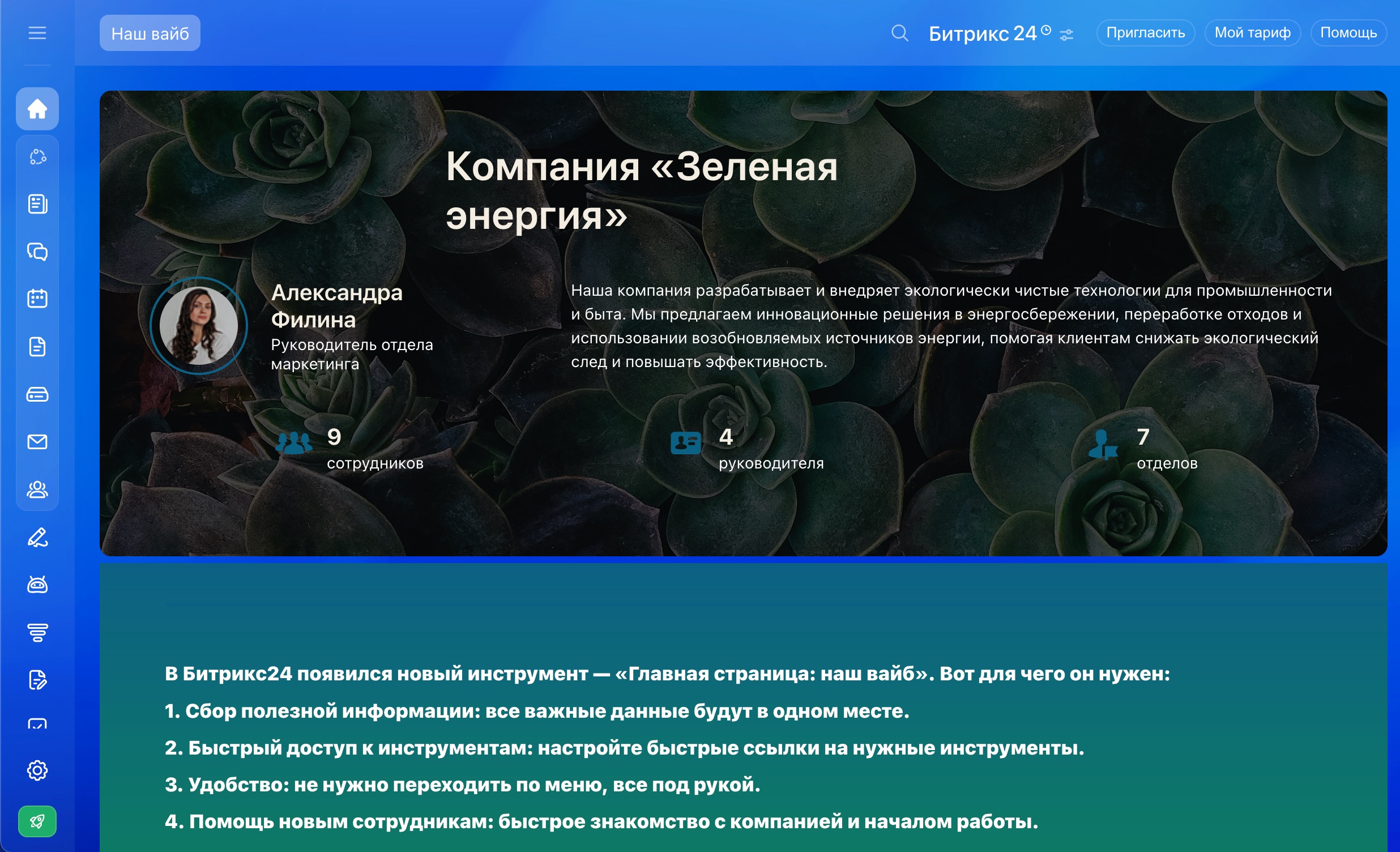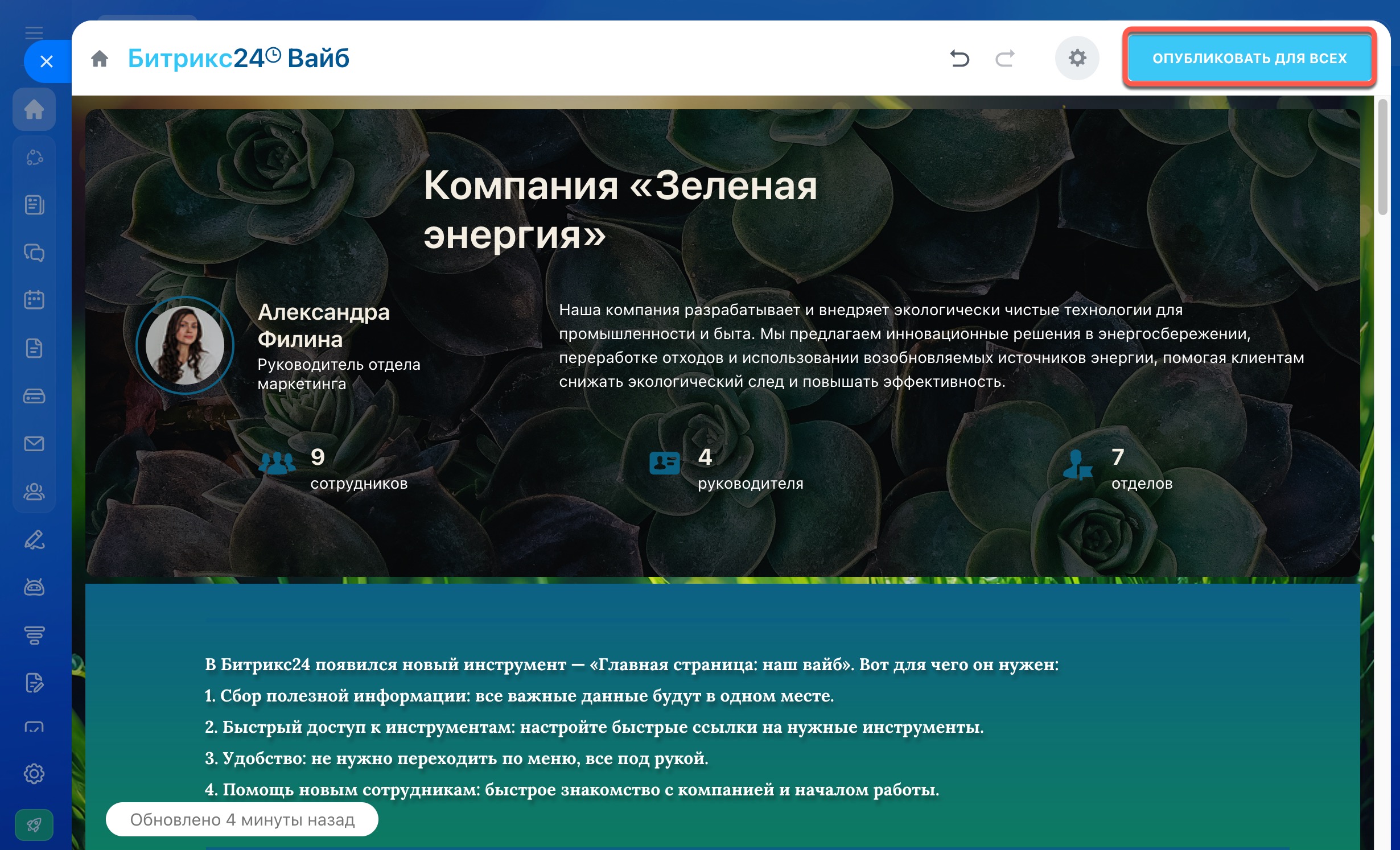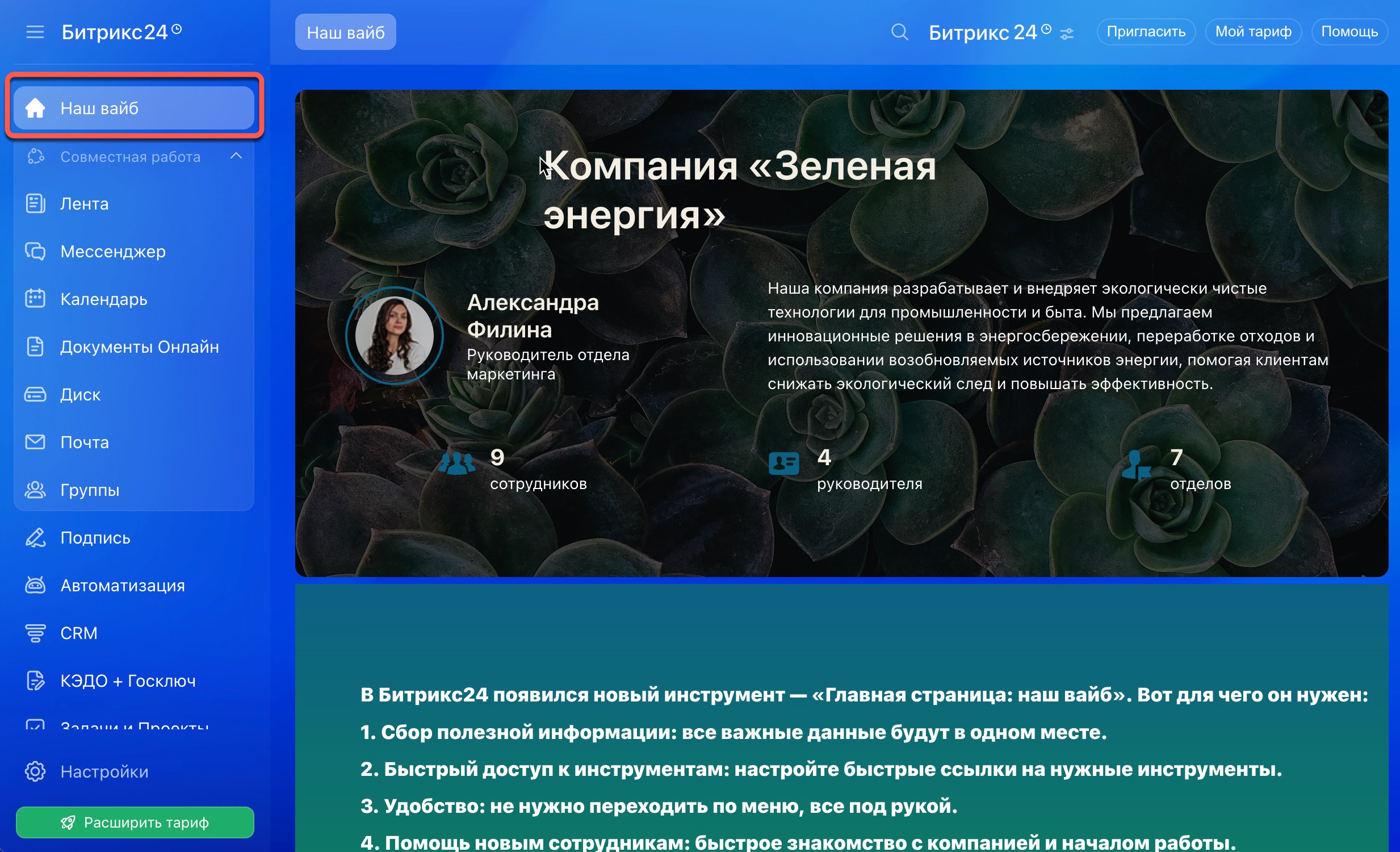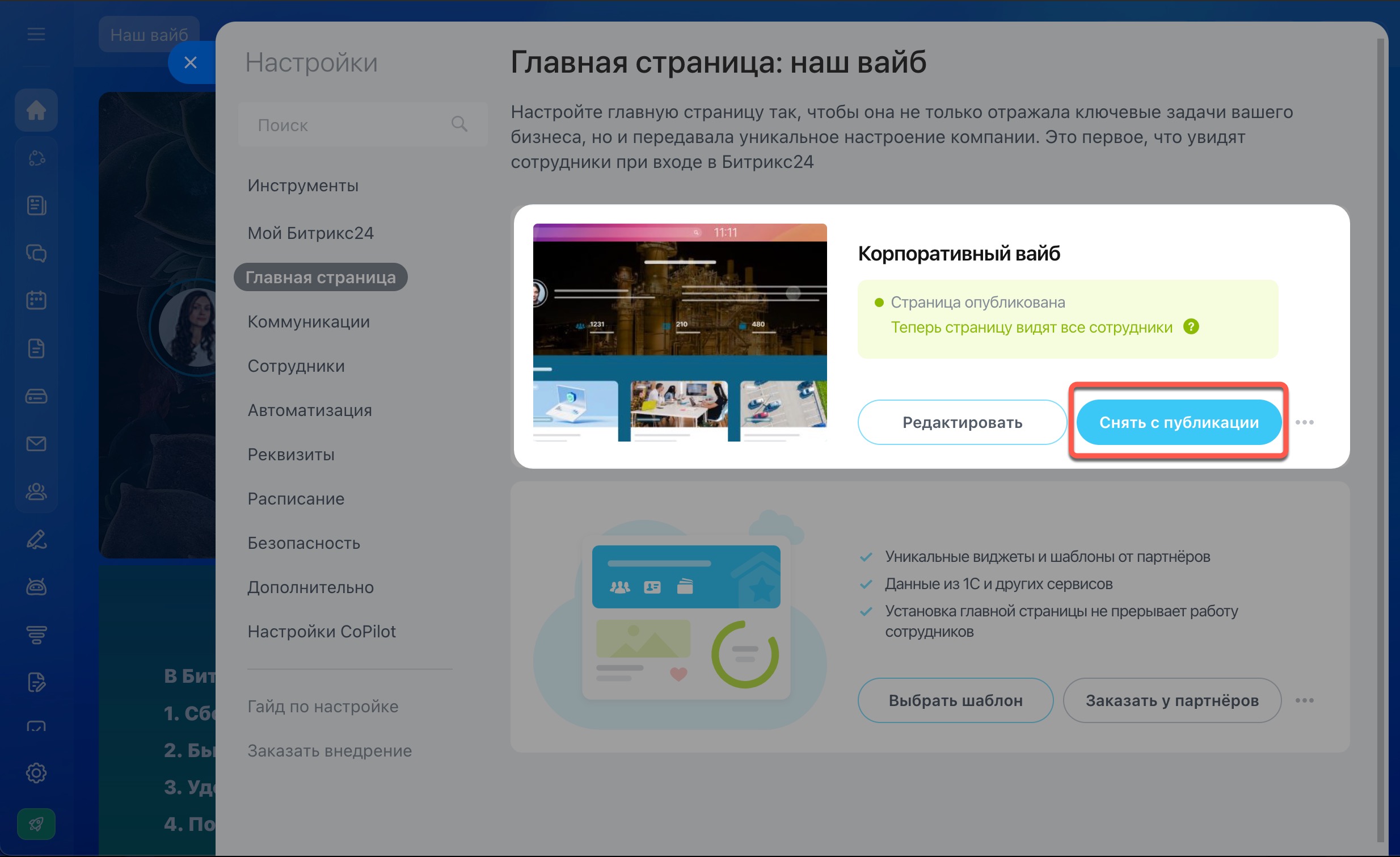Новый инструмент — Главная страница: наш вайб — это первая страница Битрикс24, которую сотрудники увидят при входе. Здесь можно собрать полезную информацию и настроить быстрый доступ к инструментам. Все важное и нужное в одном месте, без переходов в меню. Новым сотрудникам главная страница поможет быстрее познакомиться с компанией и начать работу.
На Главной странице сотрудники могут:
- Наблюдать за событиями: читать новости компании, отслеживать дни рождения и активность коллег.
- Пользоваться инструментами: читать базу знаний, запускать бизнес-процессы, скачивать мобильное приложение и приложение Битрикс24 для компьютера.
Чтобы Главная страница появилась у всех сотрудников, ее нужно настроить и опубликовать. Это может сделать администратор Битрикс24 или наши партнеры.
В этой статье расскажем:
Как заказать шаблон у партнеров.Как выбрать и настроить шаблон самостоятельно:
Заказать шаблон у партнеров
Делегируйте настройку Главной страницы сертифицированным партнерам Битрикс24 — отправьте заявку.
В верхнем меню перейдите в настройки Битрикс24 и выберите Главная страница: наш вайб. Нажмите Заказать у партнеров и заполните форму.
Выбрать и настроить шаблон
В верхнем меню перейдите в настройки Битрикс24 и выберите Главная страница: наш вайб.
Установить шаблон. Откройте одно из решений каталога Битрикс24 Маркетплейс. Кликните Создать страницу. Шаблоны состоят из одинаковых блоков и различаются дизайном.
Настроить готовые виджеты. Выберите установленный шаблон и нажмите Редактировать.
В шаблоне есть восемь готовых виджетов:
- информация о компании,
- новости,
- активность сотрудников,
- бизнес-процессы,
- дни рождения,
- база знаний,
- приложения,
- новые сотрудники.
Наведите мышью на виджет, чтобы изменить его.
Дизайн — отредактируйте стиль: фон, цвет и другое.
Редактировать — измените заголовок и описание.
⇧⇩ — переместите виджет выше или ниже.
Действия — выберите один из пунктов:
- Скрыть виджет — временно скройте виджет от пользователей. Его можно вернуть позже.
- Вырезать — вырежьте и вставьте виджет в другом месте страницы.
- Копировать/Вставить — скопируйте, вставьте виджет и его данные в любую часть страницы.
Удалить — уберите виджет, если не нужен. Например, если не хотите демонстрировать активность коллег на Главной странице.
Для примера настроим виджет О компании.
1. Нажмите Редактировать и заполните поля.
- Заголовок — название компании.
- Текст — информация о компании.
- Пользователь — сотрудник, аватар которого появится на виджете страницы. В поле автоматически указывается директор компании. Вы можете изменить его на другого сотрудника.
Отметьте опции, чтобы показать блоки с числом сотрудников, руководителей и отделов, нажмите Сохранить.
2. Нажмите Дизайн и поменяйте стиль виджета: фон, расположение текста, цвет текста и иконок.
Виджеты, в которых есть информация о сотрудниках, база знаний и бизнес-процессы заполняются автоматически. Виджет новостей и о компании нужно настраивать вручную.
Как настроить виджет новостей на Главной странице
Добавить виджет. Чтобы вставить еще один готовый виджет, нажмите Добавить виджет и выберите из списка: жизнь компании, новым сотрудникам, команда, автоматизация или HR.
Вы можете вставить свой виджет с текстом, картинками, видео или просто разделить их цветом. Нажмите Добавить виджет и выберите тип: переходы и разделители, текст, картинки или видео.
Для примера добавим текстовый виджет с информацией о Главной странице. Он поможет сотрудникам узнать о возможностях стартовой страницы.
Для этого выберите тип виджета — Текст, он сразу попадет в шаблон. Нажмите Дизайн, чтобы настроить стиль и Редактировать, чтобы добавить описание. Сохраните изменения.
Опубликовать Главную страницу. Когда все виджеты настроены, нажмите Опубликовать для всех. Сотрудники увидят Главную страницу в левом меню с названием Наш вайб. Он станет первым в списке, перенести Наш вайб нельзя.
Снять с публикации Главную страницу. Перейдите в настройки Битрикс24 > Главная страница: наш вайб. Выберите опубликованный шаблон и нажмите
Снять с публикации.
- Новый инструмент — Главная страница: наш вайб — это первая страница Битрикс24, которую увидят сотрудники при входе.
- На странице можно собрать нужную информацию и настроить быстрый доступ к инструментам без лишних переходов в меню.
- Чтобы Главная страница появилась у всех сотрудников, нужно выбрать шаблон, настроить виджеты и опубликовать ее. При необходимости страницу можно снять с публикации.
- Добавить шаблон и настроить виджеты может администратор Битрикс24 или партнеры.
- Для всех сотрудников Главная страница отобразится в левом меню с названием Наш вайб.